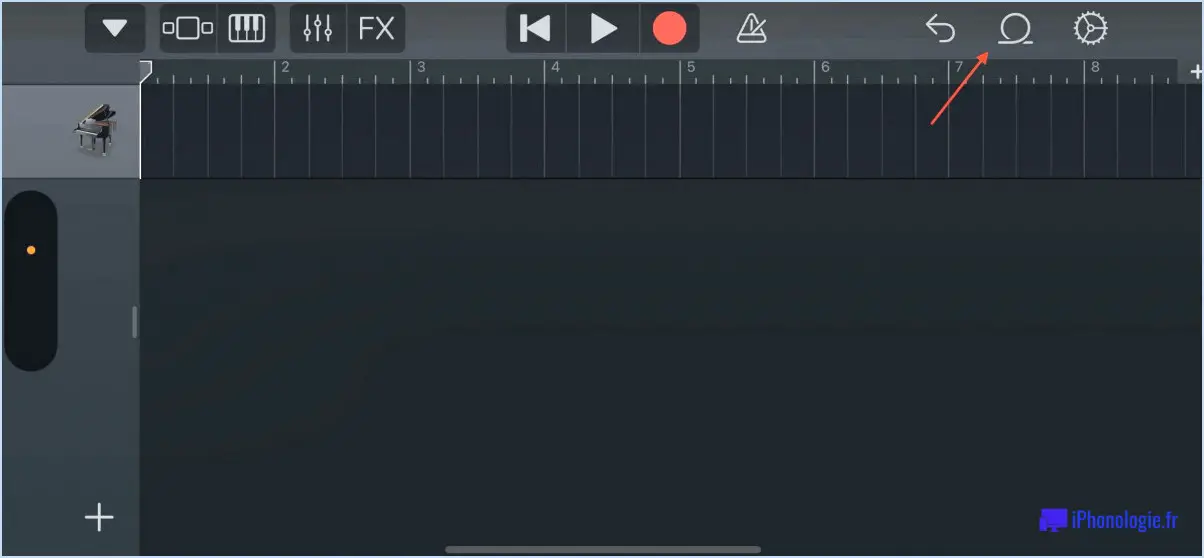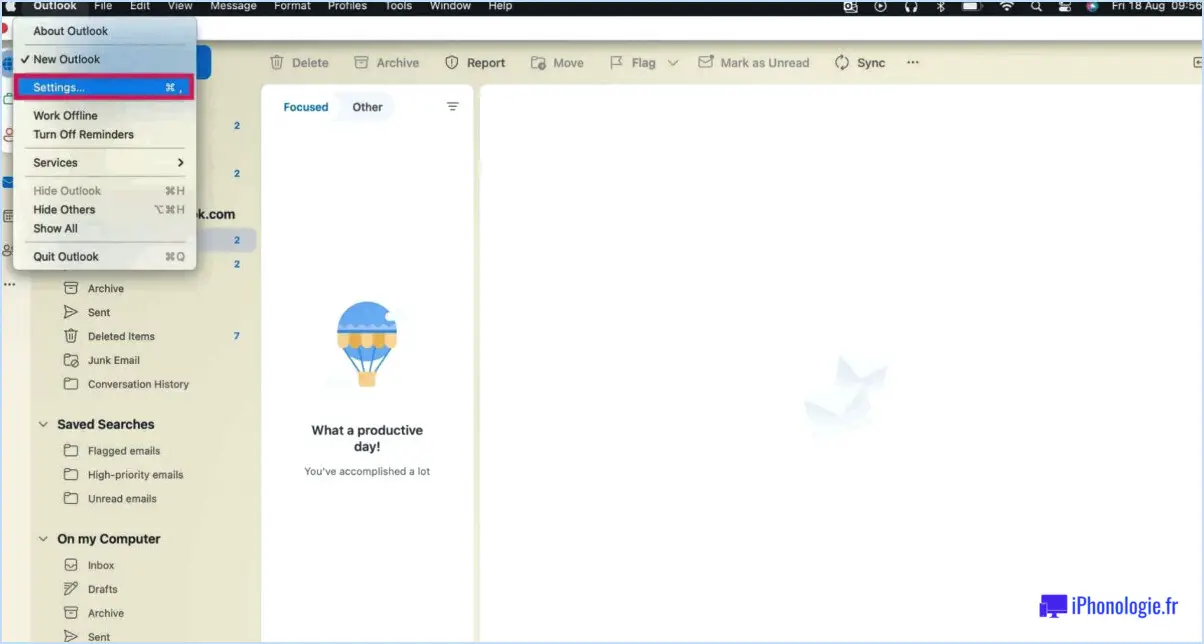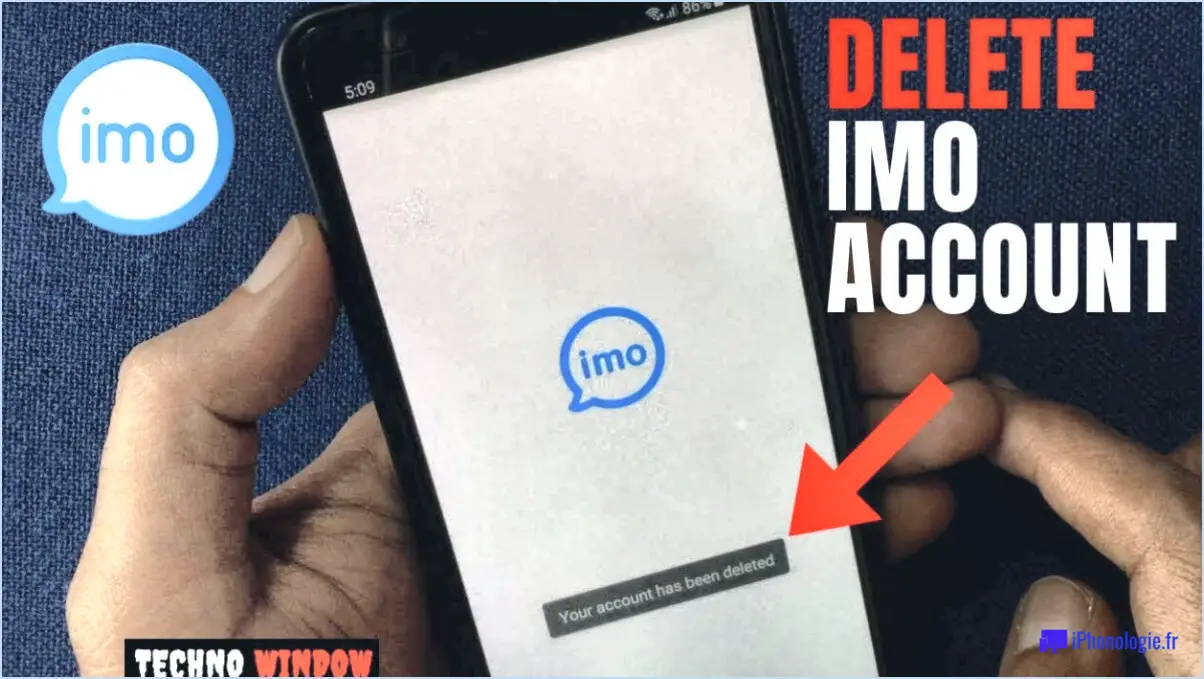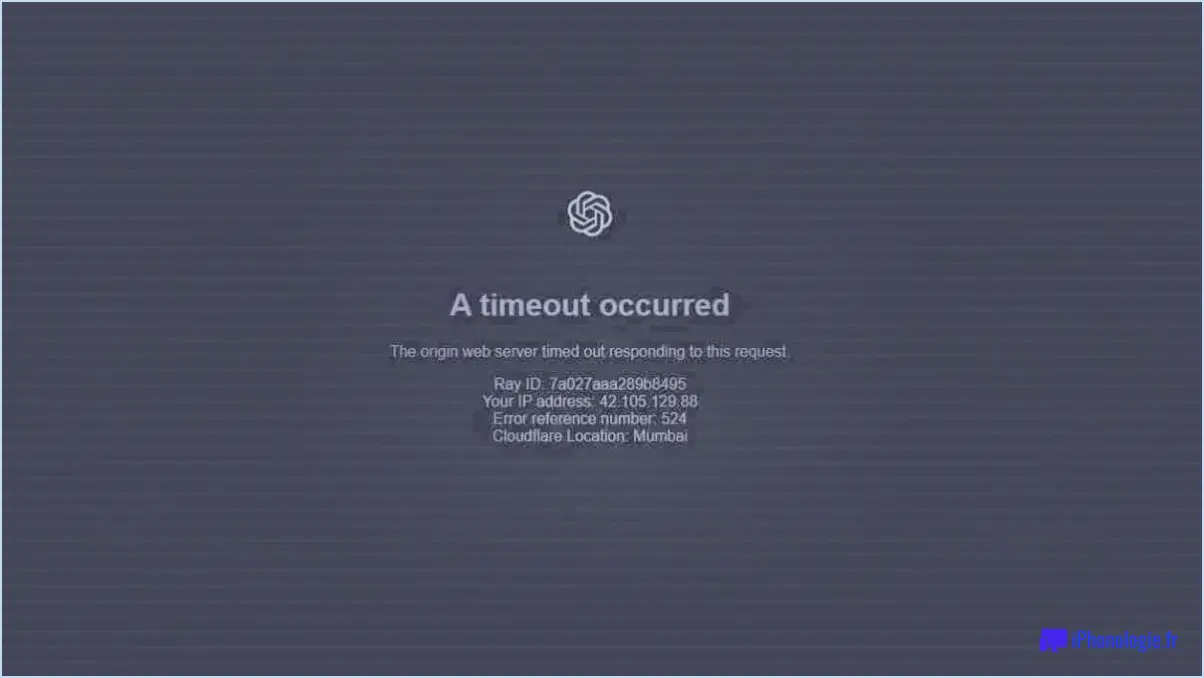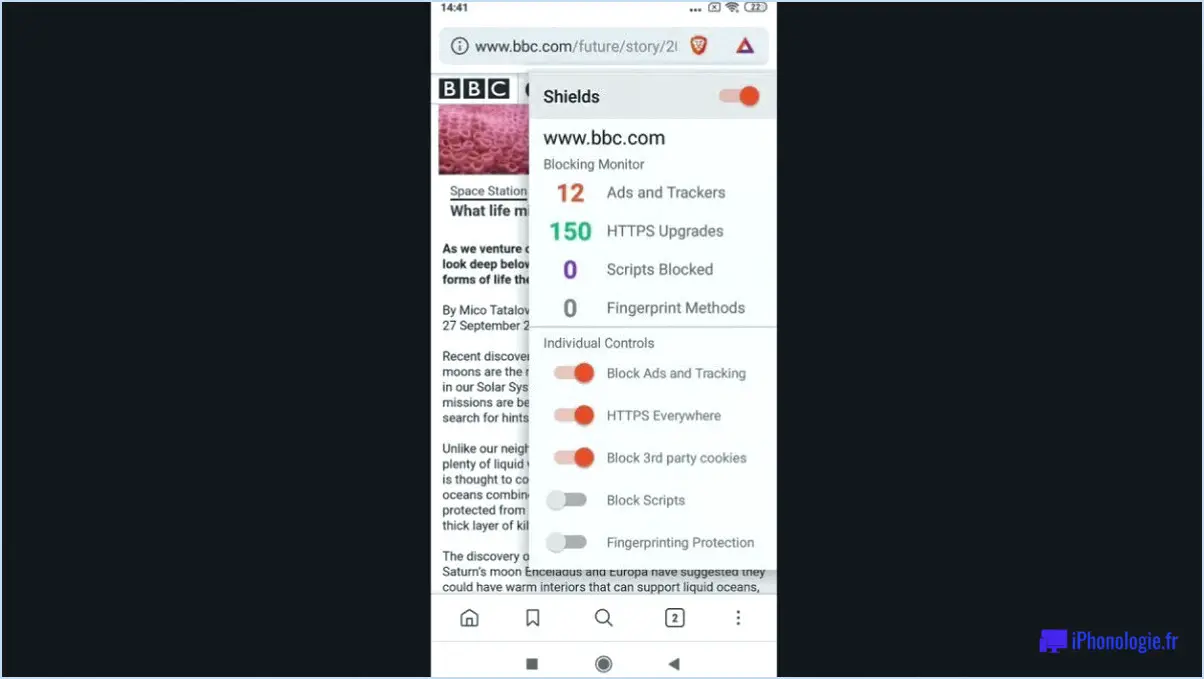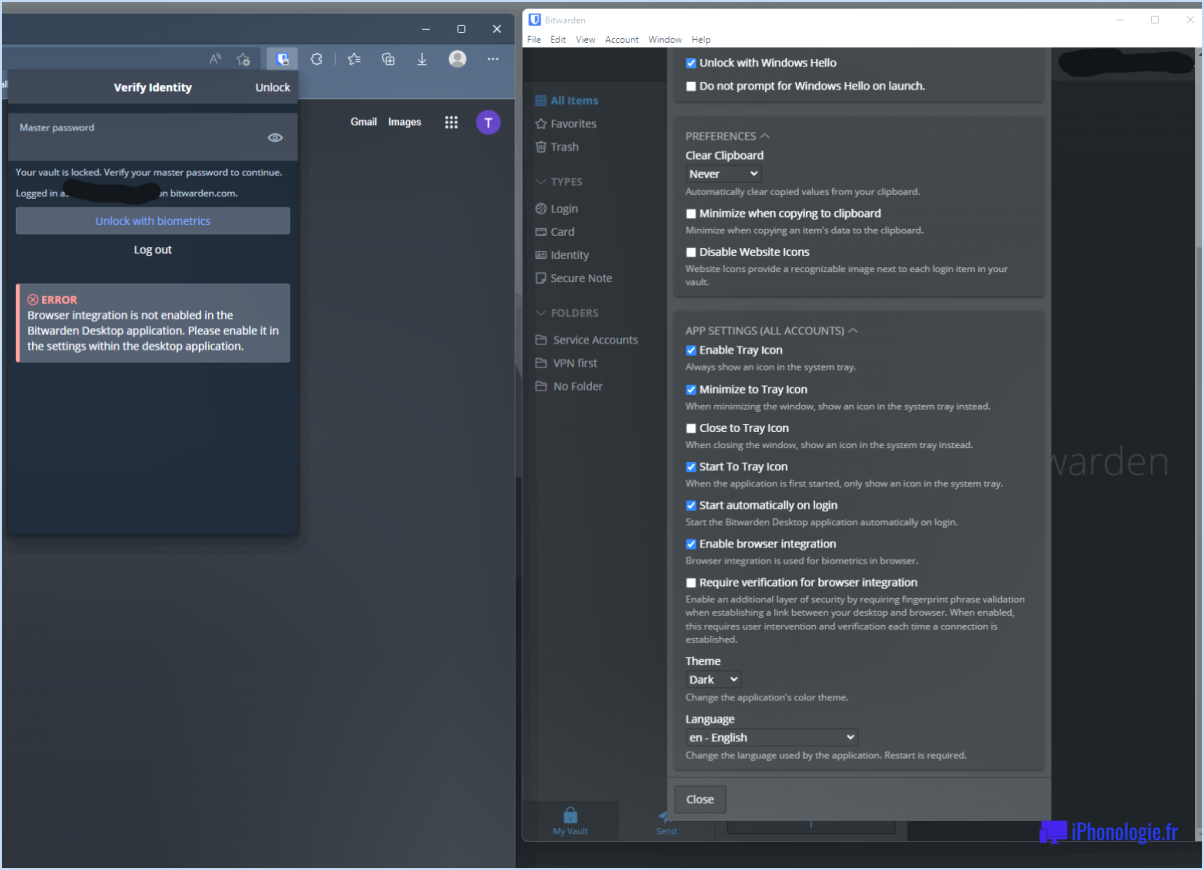Comment réparer safari ne peut pas se connecter au serveur?
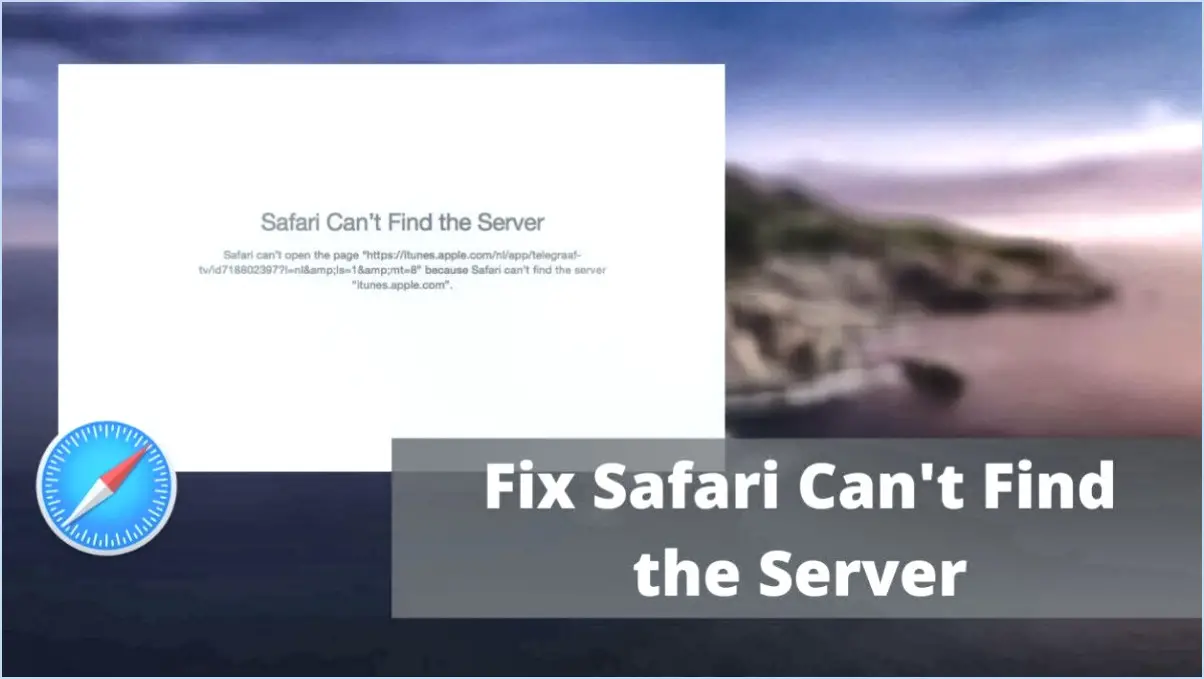
Pour résoudre le problème de Safari qui n'arrive pas à se connecter au serveur, il y a plusieurs étapes à suivre. Voici un guide détaillé qui vous aidera à résoudre le problème :
- Vérifiez votre connexion réseau :
Assurez-vous que votre connexion réseau fonctionne correctement. Si vous utilisez une connexion filaire, vérifiez que le câble est bien branché aux deux extrémités et que votre ordinateur se trouve sur le même réseau que le routeur. Si vous utilisez une connexion sans fil, assurez-vous que votre ordinateur et votre routeur sont connectés au même réseau.
- Vérifiez les paramètres de connexion à l'internet :
Ouvrez les préférences système de votre Mac et naviguez jusqu'à la section "Réseau". Sélectionnez votre connexion réseau active (Ethernet ou Wi-Fi) et cliquez sur le bouton "Avancé". Dans la nouvelle fenêtre, sélectionnez l'onglet "DNS" et assurez-vous que les adresses des serveurs DNS sont correctement configurées. Vous pouvez utiliser le DNS public de Google (8.8.8.8 et 8.8.4.4) ou les serveurs DNS recommandés par votre fournisseur d'accès.
- Effacez le cache de Safari et les données du site web :
Lancez Safari et allez dans le menu "Safari" en haut de l'écran. Sélectionnez "Préférences" et naviguez jusqu'à l'onglet "Confidentialité". Cliquez sur le bouton "Gérer les données du site web", puis sur "Tout supprimer" pour effacer le cache et les données du site web. Redémarrez Safari et essayez à nouveau de vous connecter au serveur.
- Désactivez les proxys et les VPN :
Si vous avez activé des proxys ou des VPN, essayez de les désactiver temporairement. Ouvrez Safari, allez dans le menu "Safari", sélectionnez "Préférences" et cliquez sur l'onglet "Avancé". Assurez-vous que l'option "Proxies" est réglée sur "Off" et que tous les services VPN sont désactivés.
- Mettez à jour Safari et macOS :
Il est important de maintenir vos logiciels à jour pour obtenir des performances optimales. Vérifiez si des mises à jour sont disponibles pour Safari et macOS en allant dans le menu Apple, en sélectionnant "Préférences système" et en choisissant "Mise à jour du logiciel". Si des mises à jour sont disponibles, installez-les et redémarrez votre ordinateur.
- Désactivez temporairement le pare-feu et les logiciels de sécurité :
Dans certains cas, un pare-feu ou un logiciel de sécurité tiers peut interférer avec la connexion de Safari. Désactivez temporairement ces logiciels et vérifiez si Safari peut se connecter au serveur. N'oubliez pas de réactiver le logiciel de sécurité par la suite.
Si aucune des étapes ci-dessus ne permet de résoudre le problème, il peut être utile de contacter votre fournisseur d'accès à Internet (FAI) pour obtenir de l'aide, car il se peut qu'il y ait un problème avec votre connexion réseau.
Impossible de se connecter au serveur sur Mac?
Si vous ne parvenez pas à vous connecter à un serveur sur votre Mac, plusieurs causes peuvent être envisagées. Pour diagnostiquer et résoudre le problème, suivez les étapes suivantes :
- Vérifiez l'état du serveur et du réseau: Assurez-vous que le serveur est opérationnel et que votre connexion réseau est stable.
- Vérifier le nom d'utilisateur et le mot de passe: Confirmez que vous utilisez la combinaison correcte de nom d'utilisateur et de mot de passe pour accéder au serveur.
- Veiller à l'utilisation correcte du port: Assurez-vous que vous utilisez le numéro de port approprié requis par votre serveur.
- Confirmez que le protocole est correct: Assurez-vous que vous utilisez le bon protocole (par exemple, HTTP, FTP, SSH) tel que spécifié par votre serveur.
- Utiliser un navigateur compatible: Vérifiez que vous utilisez un navigateur compatible avec les exigences du serveur.
En tenant compte de ces facteurs et en procédant à un dépannage approprié, vous devriez être en mesure d'identifier et de résoudre le problème de connectivité avec votre Mac et d'établir une connexion réussie avec le serveur.
Pourquoi Safari n'ouvre-t-il pas certains sites web?
Safari, le navigateur web développé par Apple, rencontre parfois des problèmes lorsqu'il tente d'ouvrir certains sites web. Cela peut être attribué à la politique stricte d'Apple visant à protéger les utilisateurs des contenus en ligne potentiellement dangereux. Pour garantir une expérience de navigation sécurisée, Safari met en œuvre des mesures strictes pour empêcher l'accès aux sites web connus pour contenir des éléments malveillants ou nuisibles.
Lorsque Safari détecte un site web au contenu malveillant, il en bloque l'accès afin de protéger les utilisateurs des risques de sécurité potentiels tels que les logiciels malveillants, les tentatives d'hameçonnage ou les escroqueries. Cette approche proactive donne la priorité à la sécurité de l'utilisateur et contribue à maintenir un environnement de navigation sécurisé.
Bien que cette politique offre une protection accrue, elle peut entraîner l'impossibilité pour Safari d'ouvrir des sites web spécifiques signalés comme potentiellement dangereux. Si vous rencontrez un tel problème, il est conseillé de faire preuve de prudence et de ne pas visiter ces sites web.
En résumé, l'engagement de Safari en faveur de la sécurité des utilisateurs implique de restreindre l'accès aux sites web identifiés comme potentiellement dangereux, garantissant ainsi une expérience de navigation plus sûre pour ses utilisateurs.
Comment réinitialiser mon navigateur Safari?
Pour réinitialiser votre navigateur Safari, suivez les étapes suivantes :
- Ouvrez Safari et localisez le menu « Safari » dans le coin supérieur gauche de votre écran.
- Cliquez sur le menu « Safari » pour faire apparaître une liste déroulante d'options.
- Dans la liste déroulante, sélectionnez « Réinitialiser Safari ».
- Une boîte de dialogue s'affiche avec différentes options de réinitialisation de Safari.
- Assurez-vous que l'option « Supprimer tous les cookies et toutes les données » est sélectionnée.
- Passez en revue les autres options et assurez-vous qu'elles sont configurées selon vos préférences.
- Enfin, cliquez sur le bouton « Réinitialiser » pour lancer le processus de réinitialisation.
En suivant ces étapes, vous réinitialiserez efficacement votre navigateur Safari, en effaçant votre historique de navigation, vos cookies et autres données accumulées. Cela peut s'avérer utile pour résoudre certains problèmes liés au navigateur ou pour recommencer une nouvelle expérience de navigation.
Que signifie le message "Impossible de se connecter au serveur" ?
Lorsque le message "Impossible de se connecter au serveur" s'affiche, cela signifie qu'il y a plusieurs raisons possibles à ce problème. Voici quelques points clés à prendre en considération :
- Connexion réseau : L'erreur peut survenir si votre connexion réseau est défaillante. Assurez-vous que votre routeur Wi-Fi est correctement connecté à Internet et que votre appareil est connecté au même réseau que le routeur.
- Statut du serveur : Le serveur lui-même peut rencontrer des difficultés ou faire l'objet d'une maintenance, ce qui entraîne un problème de connexion. Cela peut se produire si le serveur est temporairement inaccessible ou s'il fait l'objet de mises à jour.
- Wi-Fi ou cellulaire : En fonction de votre type de connexion, vérifiez que votre service Wi-Fi ou cellulaire est fiable. Si vous utilisez une connexion cellulaire, assurez-vous que votre téléphone est connecté à un réseau fiable dans la zone de couverture de votre opérateur.
En tenant compte de ces facteurs et en dépannant en conséquence, vous pouvez remédier à l'erreur « Impossible de se connecter au serveur » et rétablir votre connexion. N'oubliez pas de vérifier les paramètres de votre réseau et de contacter votre fournisseur d'accès à Internet si le problème persiste.
Comment faire pour que mon Safari revienne à la normale?
Pour que votre Safari revienne à la normale sur votre Mac, voici quelques étapes à suivre :
- Redémarrez votre ordinateur: Parfois, un simple redémarrage peut résoudre des problèmes mineurs dans Safari.
- Effacer les données de navigation et les cookies: Allez dans les préférences de Safari, sélectionnez l'onglet Confidentialité et cliquez sur « Gérer les données du site Web ». Supprimez toutes les données et tous les cookies associés à Safari.
- Réinitialiser les préférences de Safari: Dans les préférences de Safari, allez dans l'onglet Général et cliquez sur « Réinitialiser ». Cette opération permet de rétablir les paramètres par défaut de Safari.
En suivant ces étapes, vous devriez pouvoir rétablir l'état normal de Safari et améliorer ses performances. N'oubliez pas de maintenir votre navigateur à jour pour garantir un fonctionnement optimal.
Puis-je réinstaller Safari sur mon Mac?
Certainement ! Réinstaller Safari sur votre Mac est possible. Commencez par vous assurer que vous avez installé le logiciel macOS le plus récent. Ensuite, accédez à l'App Store sur votre Mac et recherchez « Safari ». Localisez l'application Safari et lancez le processus d'installation. Une fois l'installation terminée, ouvrez Safari et cliquez sur le bouton « Réinstaller » situé dans le coin supérieur droit. Cela facilitera la réinstallation de Safari sur votre Mac, ce qui vous permettra de profiter à nouveau de ses fonctionnalités et de ses capacités de navigation.